Книга: Основы информатики: Учебник для вузов
5.13. Редактор формул Microsoft Equation 3.0
5.13. Редактор формул Microsoft Equation 3.0
Данный текстовый редактор предоставляет возможность написать любую математическую формулу в том виде, как мы привыкли ее видеть в тетрадях, с дробями, знаками логарифмов и квадратных корней, модулей и т. п. Для вызова редактора формул необходимо воспользоваться командой Вставка – Объект Microsoft Equation. На экране появляются новая строка меню, панель инструментов и место, зарезервированное под формулу с мигающим курсором (рис. 5.24).
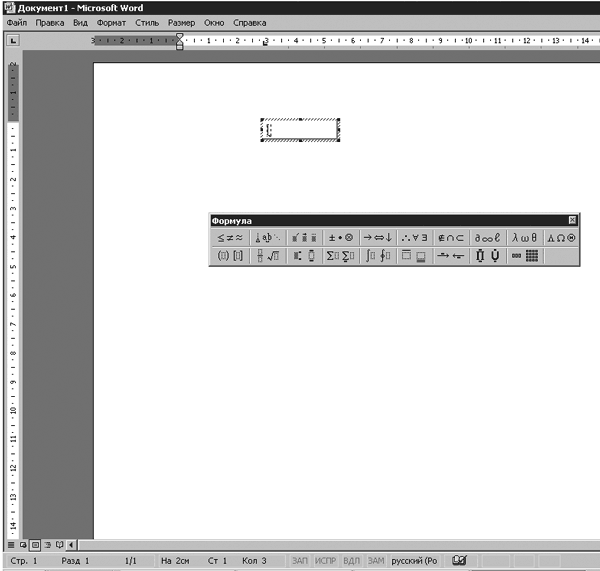
Рисунок 5.24. Окно редактора формул
Перед набором формулы надо определить последовательность ее набора. Панель инструментов работает таким образом, что включение одной кнопки активизирует целую группу близких по тематике кнопок (рис. 5.25).
После набора формулы надо щелкнуть мышью на поле текстового редактора, тем самым закрывается редактор формул. С помощью мыши можно изменять ее размер, растягивая за края обрамляющего формулу прямоугольника.
Для редактирования формулы (если после вставки в документ необходимо внести изменения в набранную формулу) используется двойной щелчок мыши по формуле.
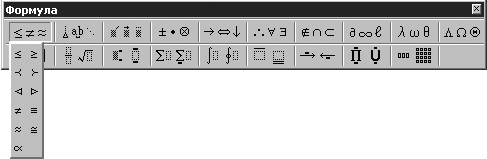
Рисунок 5.25. Активизация кнопки панели инструментов
Упражнение
Создайте новый документ и напишите в нем следующие формулы:
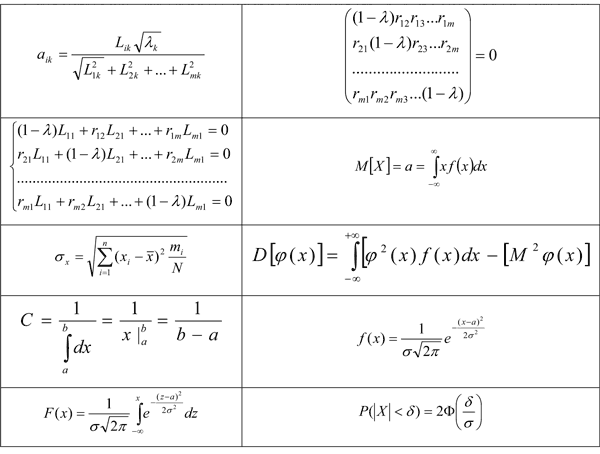
- 5.1. Запуск редактора, создание, открытие и сохранение документов
- 5.2. Основные приемы работы, элементы текстового редактора
- 5.3. Форматирование документов
- 5.4. Работа со шрифтами
- 5.5. Команды редактирования
- 5.6. Проверка орфографии
- 5.7. Поиск и замена
- 5.8. Сервис. Автозамена. Колонтитулы
- 5.9. Создание колонок в документе
- 5.10. Создание и форматирование таблиц
- 5.11. Оформление списков
- 5.12. Графические возможности Microsoft Word
- 5.13. Редактор формул Microsoft Equation 3.0
- 5.14. Дополнительные возможности текстового редактора
- Глава 5 Текстовый редактор Microsoft Word
- Как уменьшить размер документа Microsoft Word?
- Интеграция Windows SharePoint и Microsoft Office
- 3.7 Система Microsoft Exchange 2000 и NAS
- 7.4 Технология виртуализации хранилища от компании Microsoft
- Продукты и технологии Microsoft SharePoint
- Извлечение и возврат документов в приложениях Microsoft Office 2007
- Создание рабочих областей для документов из приложений Microsoft Office 2007
- Формула времени. Тайм-менеджмент на Outlook 2013
- Часть III Пакет Microsoft Office
- 5.2. Основные приемы работы, элементы текстового редактора
- Как в документ Microsoft Word вставить текст, в котором отсутствует форматирование?




